图片如何转换成pdf?图片转pdf方法介绍
图片如何转换成pdf?随着科技的进步,电子文档已经深入到我们生活的方方面面。PDF作为一种通用的文档格式,因其高度的兼容性和安全性而被广泛使用。有时候,我们需要将图片转换成PDF格式,这在工作或学习中非常常见。那么,如何将图片转换成PDF呢?下面,我们将介绍一些常见的图片转PDF的方法,帮助朋友们轻松实现图片转换成PDF的目标。

图片转PDF的重要性
图片转换成PDF的重要性在于它提供了一种方便的方式来存储和分享图片文件。相比于单独的图片文件,PDF格式更加稳定和可靠,能够保留图片的原始质量和格式,同时也更容易被打印和传输。此外,将图片转换成PDF还能够有效地保护图片的内容,防止被篡改或者复制。因此,图片转PDF不仅能够帮助我们更好地管理和组织图片文件,还能够提高图片的安全性和便捷性。
图片转PDF方法介绍
方法一:使用迅捷PDF转换器
迅捷PDF转换器是一款功能强大的PDF转换工具,支持多种格式的文件转换,包括图片转PDF。以下是使用迅捷PDF转换器将图片转换成PDF的步骤:
步骤一:在设备中找到【PDF转换】-【图片转PDF】功能,点击添加文件,或者拖拽文件到指定位置,均可完成文件上传。
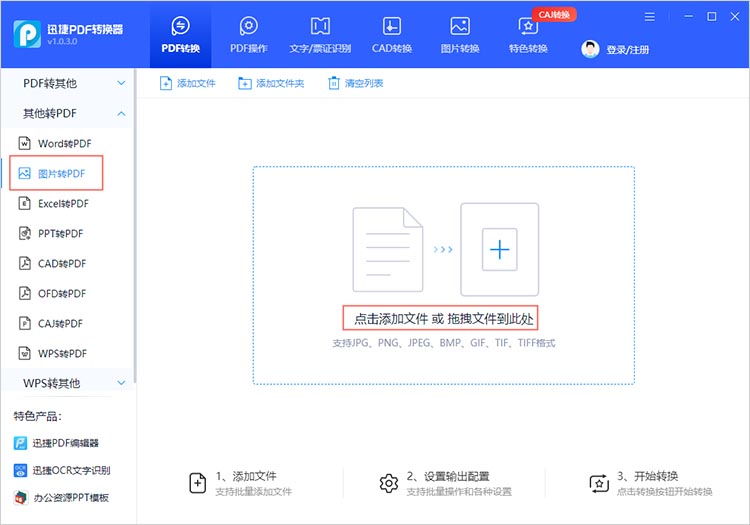
步骤二:图片上传完成后,需要对转换后的PDF文件进行设置。在界面下方,可以对PDF文件的纸张大小、纸张方向和页面边距进行调整。如果需要将多张图片转换成一份PDF文件的话,还可以勾选【合并到一个PDF文件】。
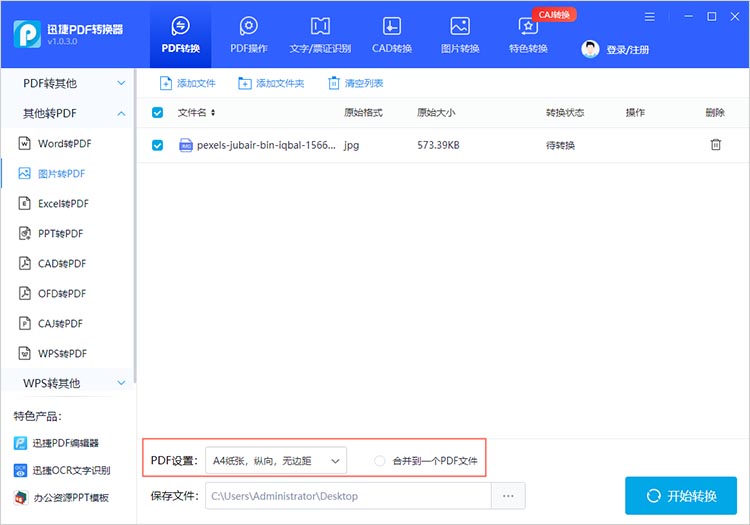
步骤三:设置完成后,点击【开始转换】按钮,软件就会对已上传的文件进行处理。等待一段时间后,点击【查看】就可以直接查看转换后的PDF文件。
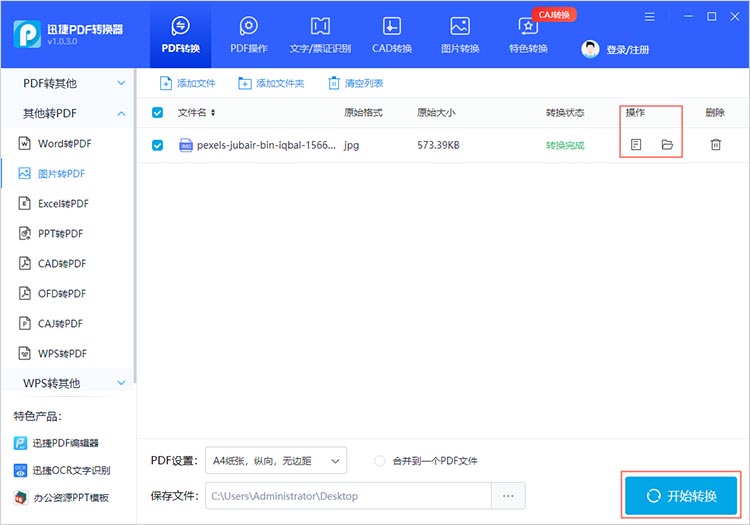
使用迅捷PDF转换器进行图片PDF转换的优势:
1.转换速度快:迅捷PDF转换器采用先进的转换技术,可以快速将图片转换为PDF格式。无论转换的图片数量和大小,都能够迅速完成,大大提高了工作效率。
2.支持多种图片格式:该软件支持多种常见的图片格式,如JPEG、PNG、GIF等。用户可以将各种格式的图片上传到软件中,轻松完成转换。
3.批量转换功能:迅捷PDF转换器支持批量转换,用户可以一次性上传多个图片文件,一次性转换为PDF格式,省去了一个个等待的烦恼。
方法二:使用图片编辑助手
图片编辑助手是一款功能强大的图片编辑软件,提供了丰富的编辑工具和功能,使用户能够快速、方便地处理和优化图片。同时,它也可以实现图片转PDF,以下是使用图片编辑助手将图片转换成PDF的具体流程:
在软件首页的功能栏中,找到【格式转换】并点击进入。进入后,点击【添加图片】,在弹出的窗口内选中需要转换的图片,完成图片上传。随后,将转换格式调整成PDF,点击【开始转换】,耐心等待软件完成转换即可。
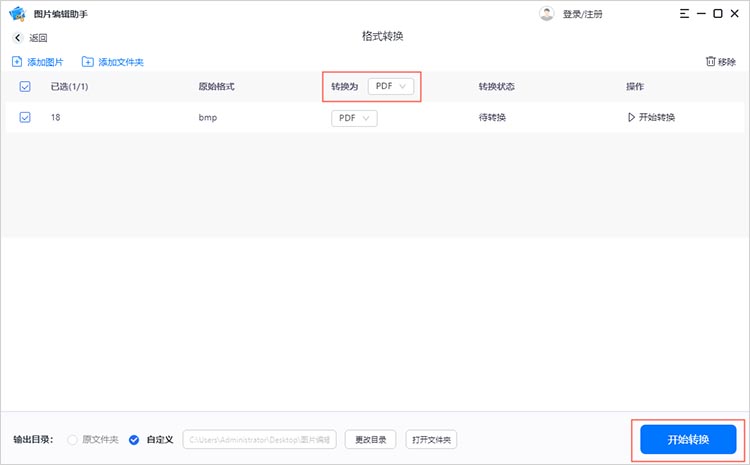
通过使用迅捷PDF转换器和图片编辑助手等工具,我们可以轻松地将图片转换成PDF格式,并享受其带来的便捷和高效。以上就是本文对“图片如何转换成pdf”的介绍了,希望能够帮助到大家。
相关文章
图片jpg格式怎么转换
不少小伙伴还不清楚图片jpg格式怎么转换,其实我们可以使用迅捷PDF转换器在线网站的图片转换功能解决,只需要将jpg文件导入,即可快速转换为其他格式,并下载到自己的设备中.
图片转Word怎么转?在线转换方法分享
当我们要整理图片中的一些资料时,会发现手动整理的方法效率比较低,其实可以通过图片转Word的方法整理资料,很多小伙伴不知图片转Word怎么转,今天就给大家分享下。
heic转jpg怎么转?教你heic格式在线转jpg方法
heic转jpg怎么转?使用iOS设备的小伙伴,对于HEIC格式一定不陌生,这是苹果公司尝试推行的一种,高效图像压缩格式,在同等画质下,可以拥有更小的体积。但这种图片格式目前还没有被广泛采用,因此部分设备可能会不支持,需要将HEIC图片转换为JPG格式。针对这项需求,本篇就来分享一款支持HEIC转JPG的在线工具,并具体说明转换的方法,有需要的小伙伴们别错过。
如何将OFD文件转换成JPG图片格式?在线转换方法教你快速搞定
如果大家想要直接查看OFD格式的文件是不太容易的,不过可以通过文件转换的方法,将OFD文件转换成JPG图片格式。那大家现在知道如何将OFD文件转换成JPG图片格式吗?
怎么把Word转成长图?分享简单的在线转换方法
如果我们需要将某些Word中的每一页面内容转换到图片中,并且是同一张图片,大家知道该怎么操作吗?其实只要我们学会怎么把Word转成长图的技巧就可以了。下面给大家看看Word转成长图一些内容。

 ”
” ”在浏览器中打开。
”在浏览器中打开。

